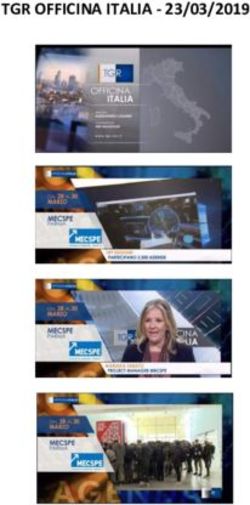Presentazione sistema MUDE - Ufficio Speciale Ricostruzione UMBRIA
←
→
Trascrizione del contenuto della pagina
Se il tuo browser non visualizza correttamente la pagina, ti preghiamo di leggere il contenuto della pagina quaggiù
1. PREPARAZIONE POSTAZIONE DI LAVORO 1.0. Strumenti L’utilizzo della soluzione MUDE richiede l’uso di alcuni strumenti software Per parte applicativa di tipo web è richiesto browser Per compilazione modulistica è richiesto software Adobe Reader Postazione di lavoro MUDE necessita di: - Modulo per firma digitale - Browser per accesso a internet - Connessione ad internet - Adobe Reader versione 9 o successive - Adobe Flash Player (plugin per browser) - Sistema operativo Windows (XP, v.7 o v.8) Tutti questi moduli sono gratuiti, scaricabili da Internet o forniti con il kit di firma digitale N.B: Accesso a Scrivania del professionista attivabile tramite pulsante "ACCESSO AL SERVIZIO" esclusivamente tramite certificato digitale, rilasciato da certificatori abilitati e iscritti all'elenco AgID (utilizzare opzione Accesso tramite certificato digitale)
1. PREPARAZIONE POSTAZIONE DI LAVORO 1.0. Strumenti N.B: Accesso a Scrivania del professionista attivabile tramite pulsante "ACCESSO AL SERVIZIO" esclusivamente tramite certificato digitale, rilasciato da certificatori abilitati e iscritti all'elenco AgID (utilizzare opzione Accesso tramite certificato digitale) http://www.mude.piemonte.it/site/terremoto-centro-italia
1. PREPARAZIONE POSTAZIONE DI LAVORO 1.1. Caricamento dei certificati I kit di firma digitale devono necessariamente contenere al loro interno due certificati: - certificato di autenticazione necessario per essere riconosciuti dal sistema (codice fiscale); - certificato di firma per firmare digitalmente i documenti (nome e cognome) Tipologia di kit di firma digitale * Smart card: - prevedevano certificato di autenticazione importato su ogni browser utilizzato - per motivi di sicurezza non più consentito - per Smart Card di “vecchia” generazione rivolgersi al proprio ente certificatore per ottenere configurazione dinamico del supporto - potrebbe necessitare di driver per scaricare certificati * Business Key - chiavetta nella porta USB del PC vista come risorsa del computer - utilizzare sempre stessa porta USB per la chiavetta - se autorun attivo visualizzazione dei menu operativi - se autorun non attivo risorse del computer chiavetta manualmente file Autorun.exe - ogni volta dispositivo verifica eventuali aggiornamenti software seguire sempre aggiornamenti - passaggi obbligatori di configurazione per operare utilizzando browser installati su computer (scelta consigliata) - configurazione necessaria su ogni postazione di lavoro che si intende utilizzare - configurazioni sono dettagliate nei manuali d’uso della chiavetta
1. PREPARAZIONE POSTAZIONE DI LAVORO 1.1. Caricamento dei certificati Per accedere a MUDE il browser utilizzato deve conoscere i certificati di identità del professionista incaricato presenti sulla chiavetta Per installare certificati: aprire applicativo dentro chiavetta (selezionare le utilities) cliccare su «Import certificato» Per verificare il caricamento dei certificati: attivare barra dei menu su Explorer cliccare su «Strumenti» scegliere «Opzioni internet» cliccare su «Contenuto» cliccare su «Certificati» certificato di autenticazione (codice fiscale) per esser riconosciuti certificato di firma digitale (cognome e nome) per firmare documenti (prendere kit con entrambi certificati) Esito negativo: – se PC è vecchio, staccare SIM e riprovare anche con altra USB (anche 2-3 volte) – se chiavetta male installata, effettuare diagnostica – se certificati scaduti, verificare data
1. PREPARAZIONE POSTAZIONE DI LAVORO 1.2. Configurazione Adobe Reader • Impiegare versione da 9.4 a 11 e versione DC (DCnon per windows XP o W8) versione Adobe professional ha bisogno di Adobe Reader • Scaricare applicativo Adobe Reader link: https://get.adobe.com/it/reader/otherversions/ • Scaricare modulo aggiuntivo add-on per la firma digitale (per verificare firma digitale riconosciuta legalmente) link: http://www.adobe.com/it/security/software/form.html • Modificare le preferenze per non creare conflitti «Selezionare il gestore PDF predefinito» N.B. co-presenza di AdobePRO e AdobeReader può generare conflitti alla firma dei modelli
1. PREPARAZIONE POSTAZIONE DI LAVORO
1.3. Configurazione Explorer
aprire «Explorer»
cliccare su «Strumenti»
scegliere «Gestione componenti aggiuntivi»
Su Mostra seleziona «tutti componenti
aggiuntivi»
verificare che Adobe PDF Reader sia
«Attivato»
cliccare «Strumenti legati ad altri lettori PDF»
verificare che attivo solo Adobe PDF Reader
(Strumenti legati ad altri lettori PDF -->
Disattivati)
Problemi di caricamento PDF compilabile
cliccare su «Strumenti»
Cliccare su «visualizzazione di compatibilità»
aggiungi www.mude.piemonte.it
Adobe Flash Player (Plugin per browser)
- necessario per caricare allegati su MUDE
- utilizzo di Adobe Flash Player non è vincolato
all’istallazione di licenze
- versione 9 minimale supportata
(N.B. la configurazione per Firefox è possibile con un’altra procedura simile)1. PREPARAZIONE POSTAZIONE DI LAVORO 1.4. Antivirus ed altri errori Se software antivirus che blocca accesso a siti con certificati (Kaspersky, Avast, Avira, etc.) cliccare tasto destro su antivirus disabilitare per N ore sito MUDE «Fatal error» nella generazione del PDF sentire Help Desk (in via di costituzione) Dubbi ed quesiti di vario genere andare al link: https://assistenza.sisma2016.gov.it/ 1.5. Accesso al sistema basta certificato digitale domanda ed allegati devono essere firmati digitalmente Alcuni suggerimenti pratici: inserire dispositivo di firma prima di avviare il browser accreditarsi al primo accesso compilando schede con dati identificativi non salvare indirizzo di accesso al servizio effettuare operazioni entro 30 minuti (messaggio di allerta per sessione in scadenza da inattività) utilizzo la piattaforma MUDE 7gg/24 h (salvo fermo servizio per rilascio aggiornamenti segnalati per tempo)
1. PREPARAZIONE POSTAZIONE DI LAVORO IMPORTANTE prima di attivare il link inserire il kit di firma digitale
1. PREPARAZIONE POSTAZIONE DI LAVORO 1.5. Accreditamento Al primo accesso avviene l’accreditamento: compilare i dati personale Obbligatori i dati con (*) Cartella Ruoli contiene informativa sul trattamento dati personali 1.5. Autenticazione al primo accesso avviene l’accreditamento ad ogni accesso successivo, il sistema identifica il certificato e chiede il codice segreto (PIN) presenza di più di un certificato , si scelga il certificato e proseguite utilizzare sempre il certificato CNS rilasciato dal vostro certificatore
2. COMPILAZIONE PRATICA MUDE _ RCR in evidenza nella HOME le Notifiche della PA non lette quelle lette sono sempre raggiungibili consultando le istanze
2. COMPILAZIONE PRATICA MUDE _ RCR 2.1. Fascicolo ed istanze MUDE Ogni istanza MUDE è composta da un modello di istanza e suoi allegati prima istanza di Richiesta Contributo Ricostruzione (RCR) crea nuovo fascicolo digitale MUDE Istanza MUDE identificata da codice regione, codice provincia e comune, un numero progressivo univoco per tutte le istanze e l’anno di generazione dell’istanza Fascicolo digitale MUDE contiene tutte istanze riferite a medesimo intervento Fascicolo digitale MUDE è alimentato da documentazione prodotta da PPAA coinvolte nel procedimento (pareri, autorizzazioni, etc.) 3 modelli di istanza: richiesta di concessione di contributo (RCR), stato avanzamento lavori (SAL) e integrazione documentale Integrazione e SAL sono compilabili solo a fronte di precedente presentazione RCR registrata da PA istanza ed allegati devono essere tutti in formato PDF e firmati digitalmente in locale (estensione file .P7M) in formato SHA256 allegati organizzati in gruppi (atti, elaborati, sismica, foto, …) allegare un solo file per specializzazione in un unico file PDF visualizzare tutti fascicoli digitali creati nel menu “Elenco miei fascicoli” attivare chiavi di ricerca per razionalizzare elenco dei fascicoli di interesse
2. COMPILAZIONE PRATICA MUDE _ RCR
2.2 Stato istanza
OPERAZIONI DEL
• Bozza - permette di salvare istanza con un minimo di dati obbligatori PROFESSIONISTA
- il primo salvataggio in bozza determina la creazione del fascicolo
- i campi in giallo si devono compilare per effettuare il salvataggio in bozza
• Verificata - istanza completa e coerente per essere inoltrata
- è possibile riportare istanza in «bozza» per modifiche
• Firmata - dopo «verificata»
- firmata digitalmente
- è possibile riportare istanza in «bozza» per modifiche
• Depositata - inoltrata a PA
- è consultabile ma NON modificabile
• Presa in carico - non genera registrazione OPERAZIONI DELLA
- permette verifica formale a PA prima di registrare o restituire P.A.
- cambio stato notificato via mail
• Registrata dalla PA - istanza ed allegati registrati da PA
- professionista può consultare ma non modificare nulla
- cambio stato viene notificato via mail
• Restituita per verifiche - istanza ed allegati non protocollati e restituiti a professionista con motivazione
- cambio stato notificato via mail
- professionista riporta istanza in «Bozza» ed eventualmente opera su allegati2. COMPILAZIONE PRATICA MUDE _ RCR 2.3. Procura Speciale allegato obbligatorio e fondamentale generata da sistema per ogni RCR (copertina) Aprire modello e segnalare aggiornamento copertina stampata e firmata da tutti soggetti in RCR scansionata e caricata su piattaforma Il progettista firma per conto dell’avente diritto senza trasferimento di titolo a firmare Soggetti • progettisti vari • direttore lavori • impresa lavori • intestatario RCR Intestatario • singolo proprietario • condominio in assenza amministratore (diversi proprietari delegano uno di loro come unico intestatario con delega) • condominio in presenza amministratore (inserire condominio come «Avente titolo rappresentato» e amministratore come «Intestatario») • società con legale rappresentante (inserire la società come «Avente titolo rappresentato» e legale rappresentante come «Intestatario»
2. COMPILAZIONE PRATICA MUDE _ RCR
2. COMPILAZIONE PRATICA MUDE_RCR 2.4. Articolazione dei modelli – sezione A
2. COMPILAZIONE PRATICA MUDE_RCR 2.4. Articolazione dei modelli – sezione B
2. COMPILAZIONE PRATICA MUDE_RCR 2.4. Articolazione dei modelli – sezione B • Soggetti minimi: progettista, direttore lavori, impresa e intestatario • Primo soggetto “Progettista” proposto in automatico con i dati inseriti in accreditamento (non sono modificabili) • Per altri ruoli (Direttore lavori, Progettista strutture, …) utilizzare il pulsante “Aggiungi ruolo” • Per inserire altri soggetti selezionare «Inserisci soggetto coinvolto» in fondo alla sezione B • L’impresa lavori è una sola sub appalto art.31 c.6 DL 189/2016
2. COMPILAZIONE PRATICA MUDE_RCR
2.4. Articolazione dei modelli – sezione B
• Il soggetto intestatario deve essere uno solo
• Il soggetto intestatario deve essere sempre identificato con
una persona fisica:
Il soggetto intestatario può articolarsi in diverse casistiche:
• singolo proprietario
• condominio in assenza amministratore
(diversi proprietari delegano uno di loro come unico
intestatario con delega)
• condominio in presenza amministratore
(inserire condominio come «Avente titolo rappresentato»,
poi l’amministratore come «Intestatario» e nella sezione
“Qualificazione del soggetto” selezionare“In qualità di
rappresentante di” e il “Titolo di rappresentanza” attivando i
relativi menu a tendina
• società con legale rappresentante
(inserire la società come «Avente titolo rappresentato», poi il
legale rappresentante come «Intestatario» e nella sezione
“Qualificazione del soggetto” selezionare“In qualità di
rappresentante di” e il “Titolo di rappresentanza” attivando i
relativi menu a tendina
• Altri proprietari per delega ad intestatario con modello del
commissario (https://assistenza.sisma2016.gov.it)2. COMPILAZIONE PRATICA MUDE_RCR
2.4. Articolazione dei modelli – sezione B
CONDOMINIO (SIA FORMALMENTE COSTITUITO CHE DI FATTO)
- La richiesta di contributo è unica per le parti comuni e per le parti di proprietà esclusiva
- La richiesta è presentata da amministratore di condominio (es. se nominato, cioè condominio formalmente costituito)
o altra persona delegata (es. se condominio di fatto)
o Per le parti comuni (es. intervento sulle strutture)
o Per le parti di proprietà esclusiva (es. finiture interne)
-La delega al richiedente (es. amministratore di condominio o persona delegata)
o Per le parti comuni – è conferita attraverso verbale dell’assemblea
o Per le parti di proprietà esclusiva – è conferita con procura speciale + dichiarazione sostitutiva
di atto di notorietà ai sensi dell’art. 47 del DPR 445/2000
- L’intervento sulle parti comuni è deliberato a maggioranza speciale definita dall’art. 6 comma 13 del DL
189/2016 in deroga al CC artt. 1120, 1121 e 1136 comma 4 e 5, cioè
o Numero legale è dato dalla maggioranza dei condomini e valore rappresentato dell’immobile
pari al 50% (e non i 2/3)
o I voti favorevoli devono essere almeno la maggioranza dei presenti per almeno 1/3 del valore
dell’immobile
- Il decreto di concessione del contributo conterrà in Tabella A tutti e soli i nominativi dei destinatari dei contributi
o Se il proprietario di una unità immobiliare non richiede contributi per finiture interne il suo nome non comparirà
o Di tale proprietario non sarà richiesta alcuna procura speciale né, in caso di abitazione non
principale, il rispetto dell’art. 6 comma 4 (locazione a canone concordato art. 2 comma 3 L.
431/1998)
- Il decreto di concessione del contributo è unica per le parti comuni e per le parti a proprietà esclusiva
(es. no decreti separati per finiture interne delle singole unità immobiliari)2. COMPILAZIONE PRATICA MUDE_RCR 2.4. Articolazione dei modelli – sezione B COMUNIONE (UNA O PIÚ UNITÁ IMMOBILIARI DI PROPRIETÁ INDIVISA) Nel caso in cui, invece, ci si trovi di fronte ad una o più unità immobiliari ma con più comproprietari in maniera indivisa (es. casa unifamiliare di proprietà moglie-marito, edificio con più unità immobiliari ereditati dai figli del proprietario deceduto), la decisione avverrà alla unanimità. - La richiesta è presentata da uno dei proprietari o altra persona per l’interezza della proprietà - La delega al richiedente è conferita con procura speciale + dichiarazione sostitutiva di atto di notorietà ai sensi dell’art. 47 del DPR 445/2000 da parte di tutti i proprietari deleganti - Il decreto di concessione del contributo conterrà in Tabella A i nominativi di tutti i comproprietari, beneficiari dei contributi - Il decreto di concessione del contributo è unica (es. no ordinanze separate ai comproprietari) - Copia digitale dei documenti di identità e codici fiscali, del verbale di assemblea e delle procure speciali sono allegate alla domanda ed inviate dall’Ufficio Speciale agli Istituti di Credito assieme alla ordinanza per permettere al richiedente di firmare gli atti in banca in nome e per conto di tutti gli altri soggetti che compaiono in Tabella A
2. COMPILAZIONE PRATICA MUDE_RCR 2.4. Articolazione dei modelli – sezione B DA.05- delega- PARTE B • Altri proprietari per delega ad intestatario con modello del commissario (https://assistenza.sisma2016.gov.it)
2. COMPILAZIONE PRATICA MUDE_RCR 2.4. Articolazione dei modelli – sezione B DA.15- obblighi del beneficiario- PARTE A • Altri proprietari per delega ad intestatario con modello del commissario (https://assistenza.sisma2016.gov.it)
2. COMPILAZIONE PRATICA MUDE_RCR 2.4. Articolazione dei modelli – sezione C • tipo di intervento • condizioni inagibilità e relativi riferimenti • condizioni edificio e cantiere • quadro economico • istituto credito convenzionato • codici IBAN di soggetti ammessi
2. COMPILAZIONE PRATICA MUDE_RCR 2.4. Articolazione dei modelli – sezione C • tipo di intervento • condizioni inagibilità e relativi riferimenti • condizioni edificio e cantiere • quadro economico • istituto credito convenzionato • codici IBAN di soggetti ammessi
2. COMPILAZIONE PRATICA MUDE_RCR 2.4. Articolazione dei modelli – sezione C • tipo di intervento • condizioni inagibilità e relativi riferimenti • condizioni edificio e cantiere • quadro economico • istituto credito convenzionato • codici IBAN di soggetti ammessi
2. COMPILAZIONE PRATICA MUDE_RCR 2.4. Articolazione dei modelli – sezione C • tipo di intervento • condizioni inagibilità e relativi riferimenti • condizioni edificio e cantiere • quadro economico • istituto credito convenzionato • codici IBAN di soggetti ammessi
2. COMPILAZIONE PRATICA MUDE_RCR 2.4. Articolazione dei modelli – sezione C • tipo di intervento • condizioni inagibilità e relativi riferimenti • condizioni edificio e cantiere • quadro economico • istituto credito convenzionato • codici IBAN di soggetti ammessi
2. COMPILAZIONE PRATICA MUDE_RCR 2.4. Articolazione dei modelli – sezione C • tipo di intervento • condizioni inagibilità e relativi riferimenti • condizioni edificio e cantiere • quadro economico • istituto credito convenzionato • codici IBAN di soggetti ammessi Conto vincolato beneficiario contributo (intestatario RCR) aprirà conto corrente “vincolato” a intervento dopo decreto opere ammesse da questo conto corrente saranno effettuati pagamenti verso imprese o professionisti conto corrente avrà uno solo CUP ed una sola pratica MUDE Conto dedicato imprese o professionisti devono avere conto corrente “dedicato” ad attività sul terremoto centro Italia 2016 c/c dedicato esclusivamente a tali attività OC 12/2017 art.10 c.2 l. c) Controlli bonifici controllati da DIPE che opera via CBI e un “focal point”
2. COMPILAZIONE PRATICA MUDE_RCR 2.4. Articolazione dei modelli – sezione C • tipo di intervento • condizioni inagibilità e relativi riferimenti • condizioni edificio e cantiere • quadro economico • istituto credito convenzionato • codici IBAN di soggetti ammessi
2. COMPILAZIONE PRATICA MUDE_RCR 2.4. Articolazione dei modelli – sezione D1 • identificare la singola, o più, unità immobiliare • descriverne le caratteristiche fisiche, di utilizzo e dei proprietari/utilizzatori
2. COMPILAZIONE PRATICA MUDE_RCR 2.4. Articolazione dei modelli – sezione D1 • identificare la singola, o più, unità immobiliare • descriverne le caratteristiche fisiche, di utilizzo e dei proprietari/utilizzatori
2. COMPILAZIONE PRATICA MUDE_RCR 2.4. Articolazione dei modelli – sezione E1 • Le dichiarazioni presenti in questo quadro sono rilasciate sotto la responsabilità dell’intestatario dell’istanza e sottoscritte all’interno della Procura speciale.
2. COMPILAZIONE PRATICA MUDE_RCR 2.4. Articolazione dei modelli – sezione E2 • Le asseverazioni presenti in questo quadro sono di responsabilità del professionista e sottoscritte all’interno della Procura Speciale
2. COMPILAZIONE PRATICA MUDE _ RCR 2.4. Articolazione dei modelli – sezione F • Il contento di questo quadro, oltre a segnalare che l’edificio oggetto di intervento è assoggettato a limitazioni di intervento in quanto vincolato ai sensi del D.Lgs. 22 gennaio 2004, n. 42 o della normativa Regionale di Settore, contribuisce alla determinazione dell’importo complessivo del contributo cui si può accedere. (art.3 c. 1 OC n.8/2016)
2. COMPILAZIONE PRATICA MUDE _ RCR 2.5. Gestione allegati – sezione Z • contenuti non modificabili • in base a scelte operate precedentemente • obbligatori “O” (definiti dal sistema) • necessari “N” (previsti da modello in base a dichiarazioni diventano obbligatori) • facoltativi “F” (a discrezione tramite pulsante “Aggiungi allegato” in fondo) • organizzati per “Tipologia” • uno per descrizione • se occorrono più documenti per medesima descrizione raccogliere documenti in un unico file (max 25Mb) • file in formato PDF e firmati digitalmente
3. COMPILAZIONE PRATICA MUDE _ INTEGRAZIONE DOCUMENTALE 3.1. Istanza integrazione documentale • Proposto solo per le istanze RCR e SAL che si trovano in “ REGISTRATO DA PA” • il funzionario della PA inoltra richiesta di integrazione (canali tradizionale PEC + notifica tramite MUDE) • integrazione volontaria • per integrare accedere al fascicolo attivare “NUOVA ISTANZA” • compilazione integrazione selezionare l’istanza “PROCEDI /COMPILAZIONE”
3. COMPILAZIONE PRATICA MUDE _ INTEGRAZIONE DOCUMENTALE 3.1. Istanza integrazione documentale • In questo modello è presente solo il quadro “allegati” • Tutti gli altri campi sono ereditati dall’istanza principale
3. COMPILAZIONE PRATICA MUDE _ INTEGRAZIONE DOCUMENTALE 3.1. Istanza integrazione documentale • In questo modello è presente solo il quadro “allegati”
4. COMPILAZIONE PRATICA MUDE _ SAL 4.1. Stato avanzamento lavori • Proposto solo per le istanze RCR che si trovano in “ REGISTRATO DA PA” • Risiedono esclusivamente nello stesso fascicolo digitale della RCR di riferimento • Possibilità di creare un unico SAL in un’unica soluzione • più SAL associati allo stesso RCR • compilazione SAL precompilato con alcune informazioni ereditate dall’RCR di riferimento (quadro B)
4. COMPILAZIONE PRATICA MUDE _ SAL 4.2. Articolazione dei modelli – sezione C • Permette di dichiarare la % di avanzamento lavori e la conseguente erogazione del contributo • SAL ZERO per liquidare l’anticipo all’impresa assuntrice dei lavori a fronte di fidejussione e 80% delle spese tecniche di progettazione entrambe richieste in sede di richiesta dei contributi ed autorizzate tramite ordinanza di assegnazione dei contributi • SOLUZIONE UNICA per liquidare i contributi in una soluzione unica (al completamento dei lavori) • SAL INIZIALE (50% per danni LIEVI, 20% per danni GRAVI o SCORTE) • SAL INTERMEDIO (20% prima e 30% poi per danni GRAVI o SCORTE) • SAL FINALE (a conguaglio dei SAL intermedi, cioè 50% per danni LIEVI e 30% per danni GRAVI o SCORTE) • DICHIARAZIONE FATTURE FINALI (solo in caso di rideterminazione dei contributi)
4. COMPILAZIONE PRATICA MUDE _ SAL 4.2. Articolazione dei modelli – sezione C • PRIMO SAL: colonne “Totale importi” e “Somme anticipate” ereditate dall’ RCR. Inserendo il dato nella colonna “Contributo concesso”, vengono calcolate le “Somme da liquidare” e “Quelle rimborsare”a seconda dei casi • SAL intermedi: popolamento automatico di tutte le colonne • SAL finale o unica soluzione: come primo SAL
4. COMPILAZIONE PRATICA MUDE _ SAL 4.2. Articolazione dei modelli – sezione C • SAL finale o unica soluzione: dichiarare che i lavori hanno avuto costo differente da quello prospettato (entro limite del 20% del costo dell’intervento e comunque entro il limite del costo convenzionale) • Compilare “Quadro economico consuntivo”
4. COMPILAZIONE PRATICA MUDE _ SAL 4.2. Articolazione dei modelli – sezione E0 • E0: sezione relativa all’andamento del cantiere • le asseverazioni presenti in questo quadro sono di responsabilità del direttore dei lavori e sottoscritte all’interno della Procura Speciale
4. COMPILAZIONE PRATICA MUDE _ SAL 4.2. Articolazione dei modelli – sezione E2 e G • E2: sezione informativa relativa all’andamento del cantiere • le asseverazioni presenti in questo quadro sono di responsabilità del professionista e sottoscritte all’interno della Procura Speciale • G: sezione informativa relativa alla RCR cui è associato il SAL compilata in automatico dal sistema
4. COMPILAZIONE PRATICA MUDE _ SAL 4.3. Gestione allegati – sezione Z • contenuti non modificabili • in base a scelte operate precedentemente • obbligatori “O” (definiti dal sistema) • necessari “N” (previsti da modello in base a dichiarazioni diventano obbligatori) • facoltativi “F” (a discrezione tramite pulsante “Aggiungi allegato” in fondo) • organizzati per “Tipologia” • uno per descrizione • se occorrono più documenti per medesima descrizione raccogliere documenti in un unico file (max 25Mb) • file in formato PDF e firmati digitalmente
5. COMPILAZIONE PRATICA MUDE http://www.mude.piemonte.it/site/terremoto-centro-italia
5. COMPILAZIONE PRATICA MUDE 5.1. Utilità e link
5. COMPILAZIONE PRATICA MUDE 5.1. Utilità e link In lavorazione il sito: www.sismaumbria2016.it
2. COMPILAZIONE PRATICA MUDE 5.1. Utilità e link
2. COMPILAZIONE PRATICA MUDE 5.1. Utilità e link
5. COMPILAZIONE PRATICA MUDE 5.1. Utilità e link
5. COMPILAZIONE PRATICA MUDE 5.1. Utilità e link
6. FAC-SIMILE e MODELLI
6. FAC-SIMILE e MODELLI
FASCICOLO MUDE
COMUNE Comune (PROV)
REGIONE Regione
INTESTATARIO Nome Cognome
PROGETTISTA Nome Cognome
LIV. OPERATIVO L0
DESTINAZIONE USO Abitativa
TIPOLOGIA EDIFICIO edificio ad uso abitativo
TIPO INTERVENTO riparazione con rafforzamento locale
VERIFICHE ISTRUTTORIE
username CUP
password CUP
Codice CUP
Codice CIG
Messaggio CUP
Esito CUP6. FAC-SIMILE e MODELLI
Puoi anche leggere